ExcelのCOUNTAの使い方について解説しています。COUNTA関数を使用すると、文字の個数を調べる事が出来ます。
COUNT関数と似ているのですが、COUNT関数は「数値」のみで、COUNTA関数は「全部」の個数を調べる事が出来ます。
COUNTA関数の使い方
COUNTA関数はCOUNT関数と使い方は同じです。「=COUNTA(」に求めたいセルを選択すると、選択したところに入力されているセルの数を調べることができます。
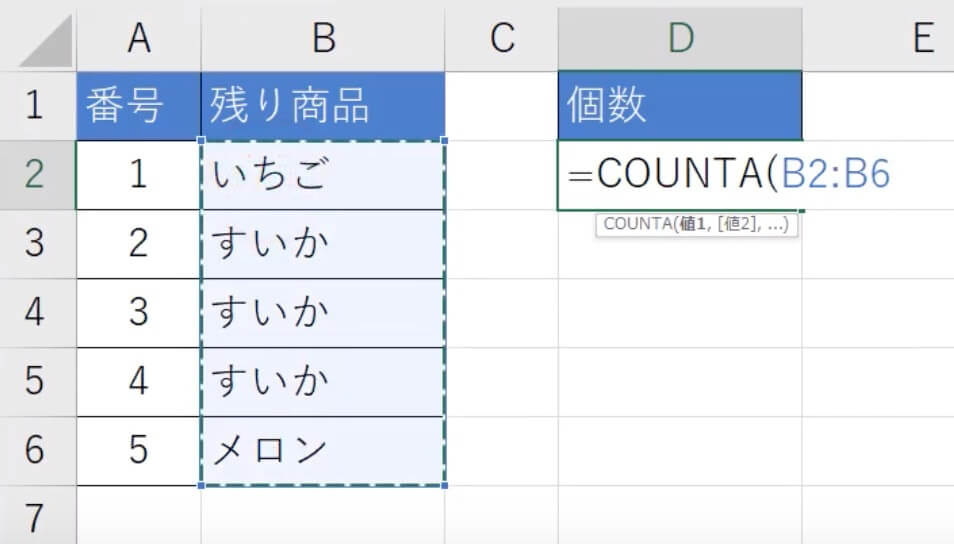
今回の画像では、選択したところに5つ文字が入力されているので、全部で「5」と表示されています。
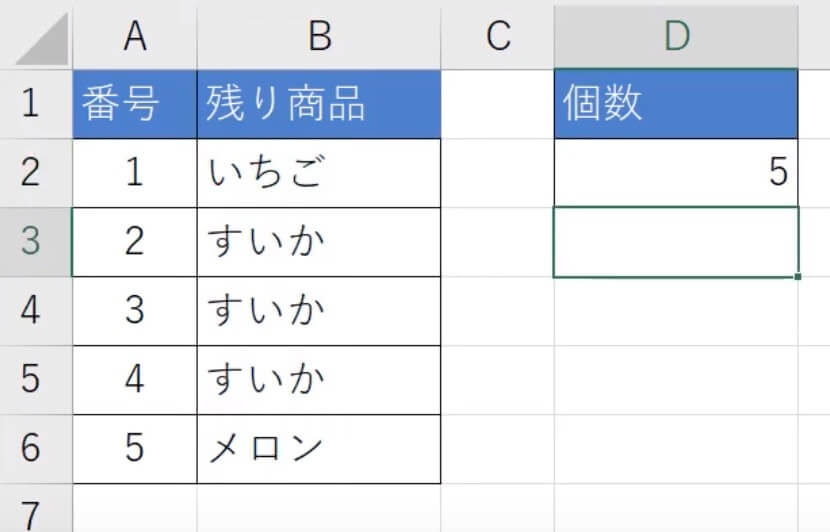
簡単な関数ですが、COUNT関数との違いが大きくありますので間違えないように使用しましょう。
仕事でよく使うのは、こちらのCOUNTA関数の方が仕事で使いやすいです。
COUNT関数とCOUNTA関数の違い
COUNT関数は「数字のみ」探すことができ、COUNTA関数は「入力されている全て」を探すことができます。
例えば先ほどのCOUNTA関数で解いた所を、COUNT関数で解いてみると答えが「0」になります。
まず、COUNT関数で「文字が入力されている箇所」を選択します。
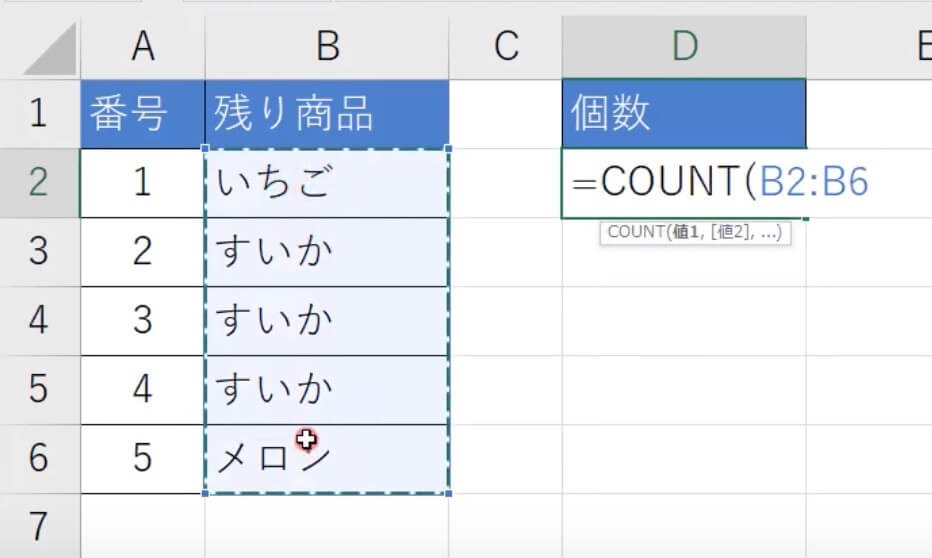
そうすると、関数の答えが「0」と表示されます。これはCOUNT関数が「文字を認識できない」という意味になります。
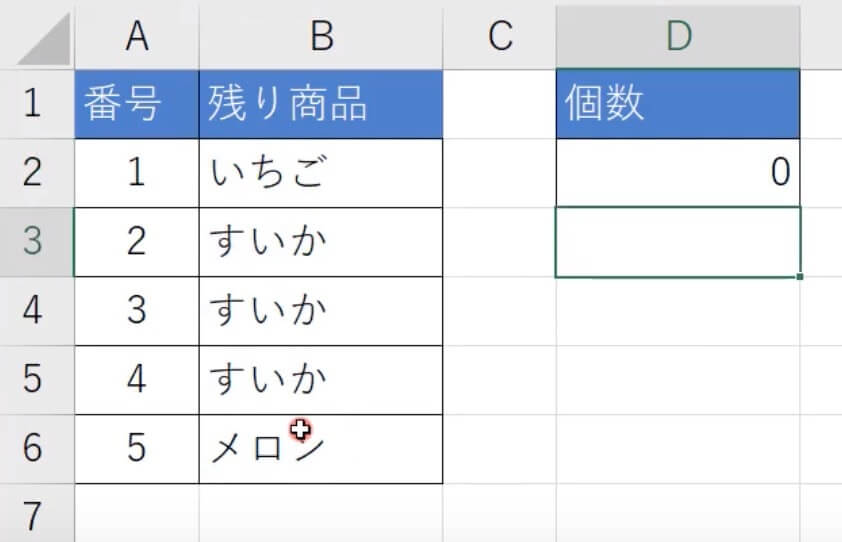
じゃあCOUNT関数はどのような時に活躍するのかについて解説します。
COUNT関数の使う時はいつなのか
COUNT関数が効果を発揮するのは、数字の中に文字が入力されている時です。
下記の画像では、COUNTA関数を使うと「5」と表示されていますが、COUNT関数で解いてみるとどうなるでしょうか。

このように「x」が入力されている所以外の数字を見ているため、「4」と表示されています。
途中に文字が挟まれている状況で、数字の数を数えたい時はCOUNT関数を使う場面になります。
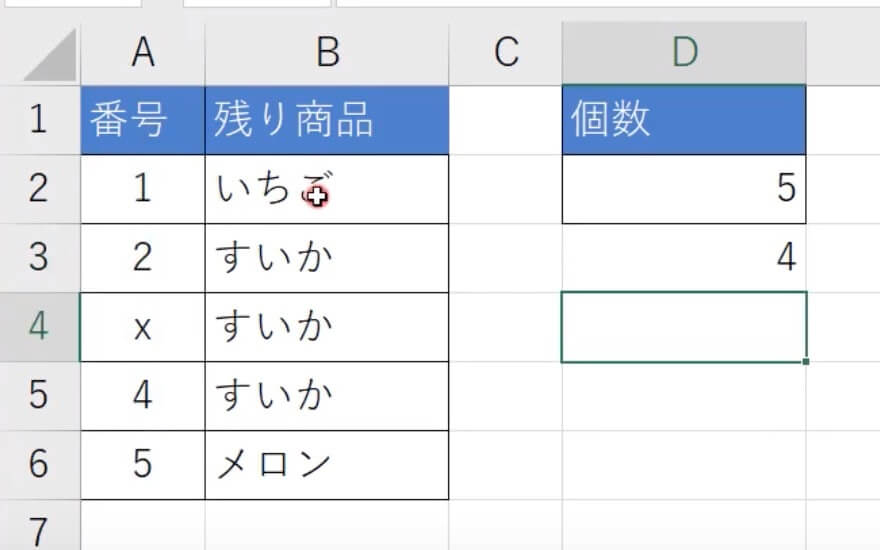
COUNT関数を使う場面は多くない
数字の場合はCOUNT関数を使おうがCOUNTA関数を使おうがどっちでも問題ないです。
ですが、文字の数を調べたい時はCOUNTA関数しか選択肢はありません。
そして、COUNTA関数を使えるようになっていれば、文字だろうが数字だろうが調べることができます。
そして最後に書いたCOUNT関数を使わなければいけない状況は、そこまで多くありません。
なので、COUNTA関数を覚えておけば基本的には問題ないと言えます。

